在我们平时的工作中,经常需要创建多个文件夹。比如小编,因为负责多个栏目,所以每期都要为每个栏目分别建立文件夹以存放相关文档。如果纯手动创建,太过于麻烦,于是小编想到了Excel……
启动Excel 2016之后,新建一个空白的工作表,然后在第一列第一个单元格中输入“md ”(注意md后面有一个空格),如果想创建几个文件夹,就在此列将此单元格复制几份。第二列输入所要创建文件夹的地址,如果是同一地址,也可以通过复制的方式快速完成。第三列输入具体要创建的文件夹名称,如果文件夹名无规律可言,那就只能手工输入了。
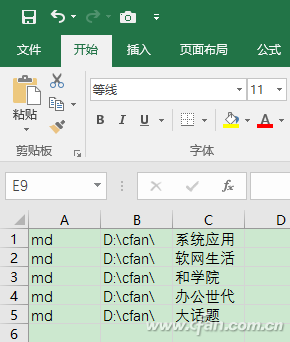
如上图所示,我们在第四列的第一个空白单元格中,输入公式“=A1&B1&C1”,这个公式的目的,是将前面三个单元格的内容连接到一起。
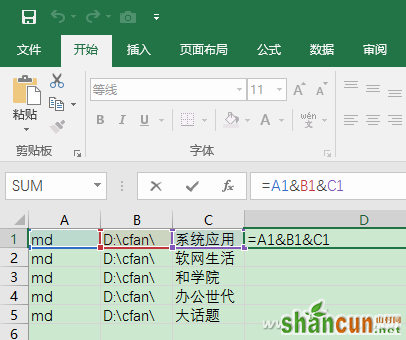
将此带有公式的单元格拖动复制,很快就能将前面的内容都连接到一起了。
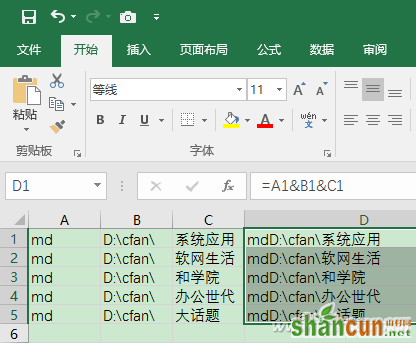
接下来的过程就简单多了,复制第四列内容并粘贴到记事本中,再将此文件保存为后缀为“.bat”的批处理文件,使用的时候双击执行即可。
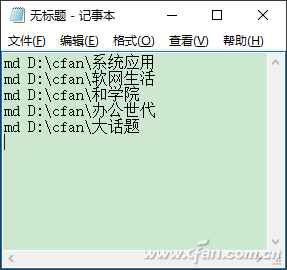
需要快速创建文件夹时,双击运行此批处理就可以啦。















